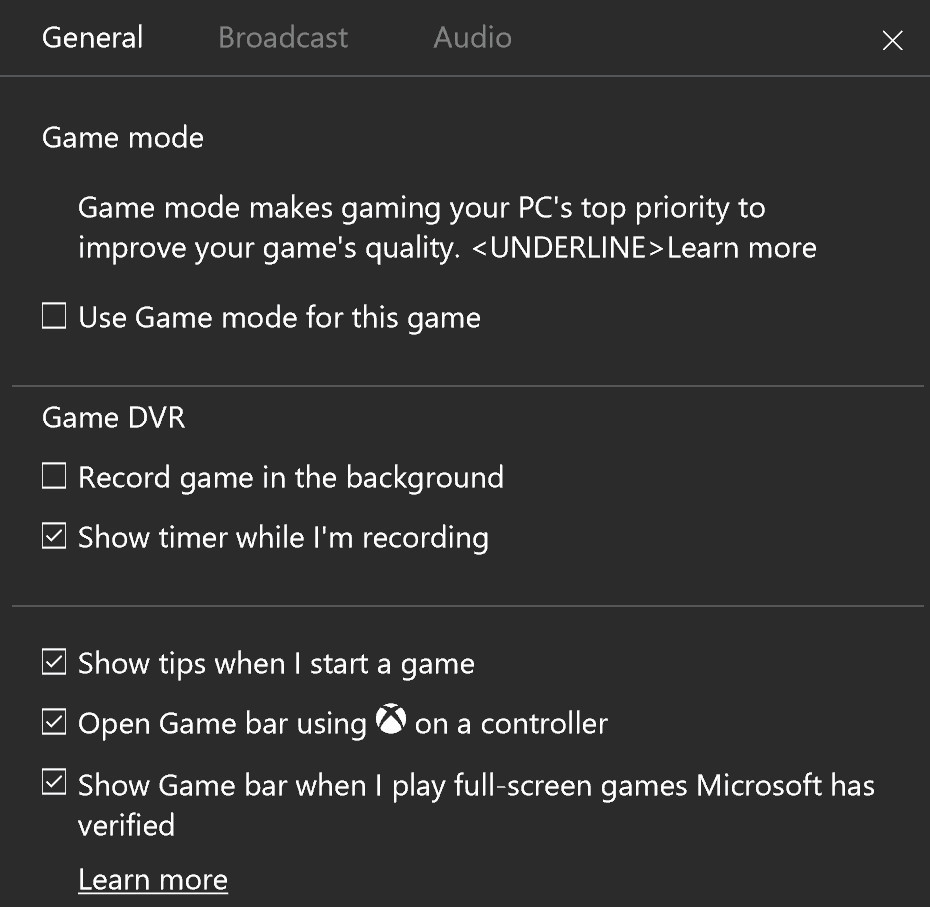เพื่อที่จะให้ Windows 10 รองรับกับผู้ใช้ในทุกๆ ด้านแล้วนั้น สิ่งหนึ่งที่ทาง Microsoft ให้ความใส่ใจกับบรรดานักเล่นเกม(ที่จะว่าไปแล้วก็เป็นกลุ่มผู้ใช้งานใหญ่ที่เปลี่ยนฮาร์ดแวร์ค่อนข้างที่จะบ่อย) ถึงขั้นที่ขัดทำ Game Mode ให้กับผู้เล่นเกมโดยเฉพาะครับ ทั้งนี้ ตามกำหนดการนั้น Game Mode จะเริ่มปล่อยรุ่น Beta ออกมาบน Windows 10 Creators Update ครับ
อ้างอิงจากทาง Microsoft นั้น Game Mode จะทำงานไปถึงขั้นลึกที่สุดอย่างเช่นการจัดการการใข้งานหน่วยประมวลผลในแต่ละแกนการประมวลผลเพื่อที่จะทำให้สามารถรันเกมได้อย่างมีประสิทธิภาพมากที่สุด โดยตรงจุดนี้นั้นทาง Microsoft ก็ได้มห้ข้อมูลเอาไว้ว่ามันอาจจะมีผลเสียตามเข้ามาด้วยหากผู้ใช้รันโปรแกรมอื่นๆ เอาไว้อีกเนื่องจากว่าความสำคัญของ Game Mode นี้จะส่งให้การประมวลผลทั้บงหมดเป็นของเกมเท่านั้นครับ(แต่ทว่าผู้ใช้ก็สามารถที่จะปรับได้นะครับว่าต้องการให้ Game Mode เข้าคุมการใช้เฉพาะกับเกมไหนบ้าง)
หมายเหตุ – แต่ทาง Microsoft ไม่ได้บอกเอาไว้ว่าหากหน่วยประมวลผลมีแกนการประมวลผลแบบจำลองอยู่ด้วยนั้นจะมีการควบคุมแกนการประมวลผลทั้งที่มีจริงและจำลองหรือไม่ครับ
นอกเหนือไปจากการควบคุมในส่วนของตัวหน่วยประมวลผลแล้วนั้น ทาง Microsoft ยังได้มีการวางแผนที่จะเข้าทำการควบคุมกราฟิกการ์ด หรือ GPU ด้วยเหมือนกัน(ในลักษณะแบบเดียวกันกับการเข้าควบคุม CPU) โดยการเข้าควบคุมกราฟิกการ์ดนั้นจะลึกไปถึงในส่วนของการควบคุมหน่วยความจำของกราฟิกการ์ดด้วย อย่างเช่นจะเน้นยอมให้เกมใช้หน่วยความจำมากที่สุดส่วนโปรแกรมอื่นๆ ที่ไม่ได้รันตอนนั้นก็จะใช้ปริมาณการเก็บข้อมูลในหน่วยความจำของกราฟิกการ์ดต่ำครับ
การทำงานในส่วนของ Game Mode นั้นค่อนข้างที่จะมีปัญหาเรื่องทับซ้อนอยู่ครับ เพราะโดยปกติทั่วไปแล้วนั้นผู้พัฒนาเกมก็มักจะปรับแต่งเกมออกมาให้ใช้งานได้ดีที่สุดอยู่แล้ว ทว่าเมื่อต้องมาเจอ Game Mode ด้วยนั้นมันก็เลยจะซ้อนทับกัน ตรงนี้นั้นทาง Microsoft ได้บอกเอาไว้ว่าวิธีการที่ง่ายที่สุดก็คือผู้พัฒนาอาจจะออก patch เพื่อให้ผู้ใช้เลือกได้ว่าจะใช้ Game Mode ก่อนเข้าเกมหรือไม่ซึ่งเป็นเรื่องที่ไม่ได้ยากเท่าไรเลยครับ(ตามที่ Microsoft บอก)
ที่มา : techpowerup